Агуулгын хүснэгт
Үнэлгээний карт нь компанийхаа санхүү, харилцагч, дотоод бизнес, суралцах чадвар, өсөлтийг тодорхойлж, дүрслэн харуулах хүчирхэг хэрэгсэл юм. Энэ нь олон компаниудад тохиромжтой хэрэгсэл юм. Одоо, хэрэв та өөрийн компанид онооны карт гаргахыг тэсэн ядан хүлээж байгаа бол та зөв газартаа хүрч ирлээ. Энэ нийтлэлд би Excel программ дээр онооны хуудас үүсгэх бүх алхмуудыг харуулах болно.
Дадлага хийх номыг татаж авах
Та манай дадлагын номыг эндээс үнэгүй татаж авах боломжтой!
Компанийн борлуулалтын үнэлгээний карт.xlsx
Excel дээр онооны карт үүсгэх алхамууд
Та долоо хоног тутмын борлуулалтын тайлантай гэж хэлье. 8 ажилтантай. Одоо та тэдний борлуулалтын тайлангаас онооны карт үүсгэхийг хүсч байна. Хүссэн үр дүндээ хүрэхийн тулд доорх алхмуудыг анхааралтай дагана уу.

Энэ нийтлэлд бид Microsoft Excel-ийн Office 365 хувилбарыг ашигласан. Гэхдээ та өөрт байгаа ямар ч хувилбарыг ашиглаж болно. Хэрэв танд хувилбартай холбоотой ямар нэгэн асуудал тулгарвал доор сэтгэгдэл үлдээнэ үү.
📌 1-р алхам: Долоо хоног тутмын борлуулалтын үнэлгээний картыг нөхцөлт форматаар төсөөлөх
Эхлээд та долоо хоног тутмын борлуулалтын онооны картыг дараах хэсгээс үүсгэх хэрэгтэй. борлуулалтын тайлан.
- Үүний тулд юуны өмнө C6:F13 нүдийг >> Нүүр таб >> Нөхцөлт форматлах хэрэгсэл >> Дүрсний багц сонголт >> Чиглэл хэсгээс эхний сонголтыг сонгоно уубүлэг.

- Одоо энэ сонголтын дараа Нүүр таб >> Нөхцөлт формат<руу очно уу. 2> хэрэгсэл >> Дүрэм удирдах сонголт.

- Үүний үр дүнд Нөхцөлт форматлах дүрмийн менежер цонх гарч ирнэ.
- Дараа нь Icon Set дүрмийг >> Дүрэм засах... товчийг дарна уу.
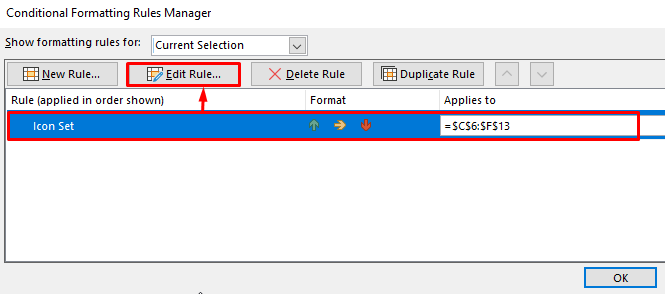
- Энэ үед Форматлах дүрмийг засварлах цонх гарч ирнэ. гарч ирнэ.
- Дараа нь Икон бүлгийн Төрөл сонголтоос Дугаар болон хоёр төрлийг сонгоно уу.
- ногоон дүрс дээр Утга талбарт 4001 гэж бичнэ.
- Дараа нь -д 3501 гэж бичнэ. шар дүрсний утга нүд.
- Эцэст нь OK товчийг дарна уу.
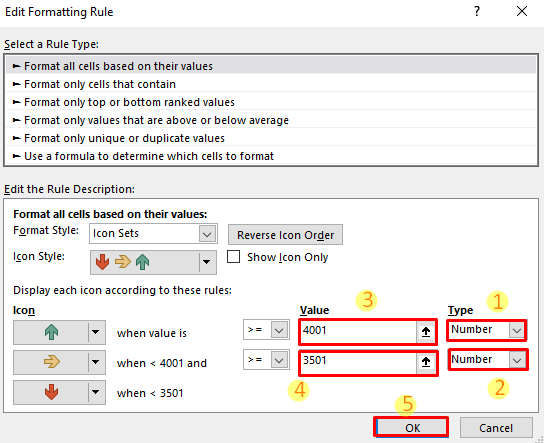
- Энэ үед Нөхцөлт форматын дүрмийн менежер цонх дахин гарч ирнэ. Дараа нь OK товчийг дарна уу.

Үүний үр дүнд та долоо хоног тутмын борлуулалтын онооны картыг амжилттай үүсгэсэн болохыг харах болно. Энэ нь иймэрхүү харагдах болно.

Дэлгэрэнгүй унших: Excel-д крикетийн онооны хуудсыг хэрхэн хийх вэ (хялбар алхмаар)
📌 2-р алхам: Өгөгдлийн мөрүүдийг ашиглан нийт борлуулалтын үнэлгээний багана үүсгээрэй
Одоо та нийт борлуулалтын онооны картыг баараар хийж болно.
- Захиалах Үүнийг хийхийн тулд G6:G13 нүднүүдийг >> Нүүр таб руу оч>> Нөхцөлт форматлах хэрэгсэл >> Өгөгдлийн мөр сонголт >> Хатуу дүүргэлт сонголтын эхний сонголт.

Ингэснээр нийт борлуулалтын баганад өгөгдлийн мөрүүд тавигдах болно. Үр дүн нь иймэрхүү харагдах болно.
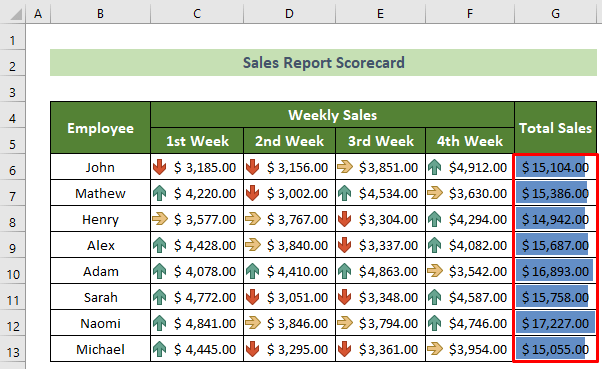
Дэлгэрэнгүй унших: Excel дээр нийт оноог хэрхэн тооцоолох (4 хялбар арга)
📌 Алхам 3: Excel Sparklines сонголтоор борлуулалтын гүйцэтгэлийн чиг хандлагыг бүртгэх хяналтын самбар үүсгээрэй
Одоо та борлуулалтын гүйцэтгэлийн чиг хандлагыг бүртгэхийн тулд хяналтын самбарыг дүрслэх хэрэгтэй болж магадгүй.
- Үүнийг хийхийн тулд эхлээд Хяналтын самбар нэртэй шинэ багана үүсгэ.

- Одоо H6 нүд >> Оруулах таб >> Sparklines бүлэг >> Мөр хэрэгсэл рүү очно уу.

- Үүний үр дүнд Create Sparklines цонх гарч ирнэ.
- Data Range: талбарт C6:F6<гэж бичнэ. 2>. Дараа нь OK товчийг дарна уу.
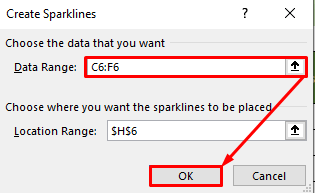
- Үүний дүнд Жонны чиг хандлагын шугам дээр гарч ирнэ. H6 нүд.

- Дараа нь H6 нүд >> Sparkline таб >> Өндөр цэг ба Доод цэг гэсэн сонголтыг сонго.

- Одоо дээд ба доод цэгүүд чиг хандлагын шугаманд харагдана.
- Дараа нь курсороо H6 -ийн баруун доод байрлалд байрлуул.нүд.
- Дараа нь хар дүүргэх бариул гарч ирнэ. Одоо чиг хандлагыг хуулахын тулд үүнийг доошоо чирнэ үү.
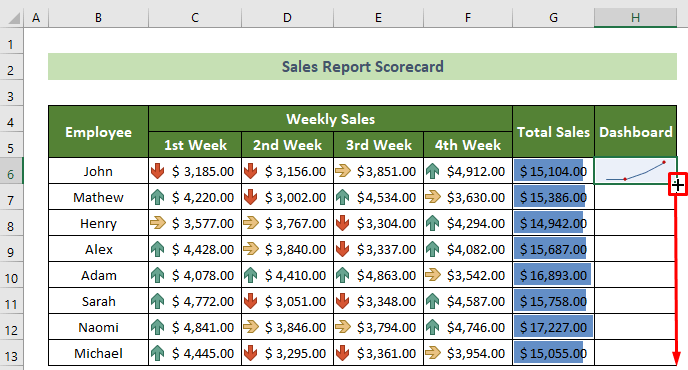
Эцэст нь бүх ажилчдын чиг хандлагын шугам харагдах бөгөөд онооны карт бүхэлдээ бэлэн болсон байна. Эцсийн үр дүн нь иймэрхүү харагдах ёстой.
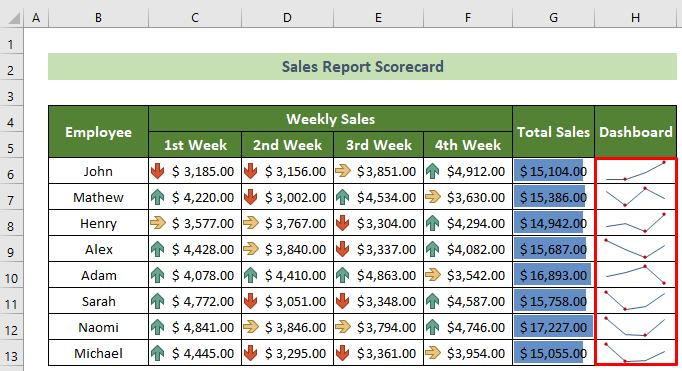
Дэлгэрэнгүй унших: Excel дээр хэрхэн онооны системийг бий болгох вэ (хялбар алхмаар)
Дүгнэлт
Товчхондоо энэ өгүүллээр би Excel-д онооны карт үүсгэх бүх алхмуудыг харуулсан. Нийтлэлийг бүрэн эхээр нь уншиж, үүний дагуу дадлага хий. Энэ нийтлэл танд хэрэгтэй, мэдээлэлтэй байх болно гэж найдаж байна. Хэрэв танд өөр асуулт, зөвлөмж байвал энд сэтгэгдэл бичихэд таатай байна.
Мөн ExcelWIKI -д зочилж, Excel-ийн олон асуудлын шийдэл, зөвлөмж, аргачлалын талаар мэдэж аваарай. Баярлалаа!

